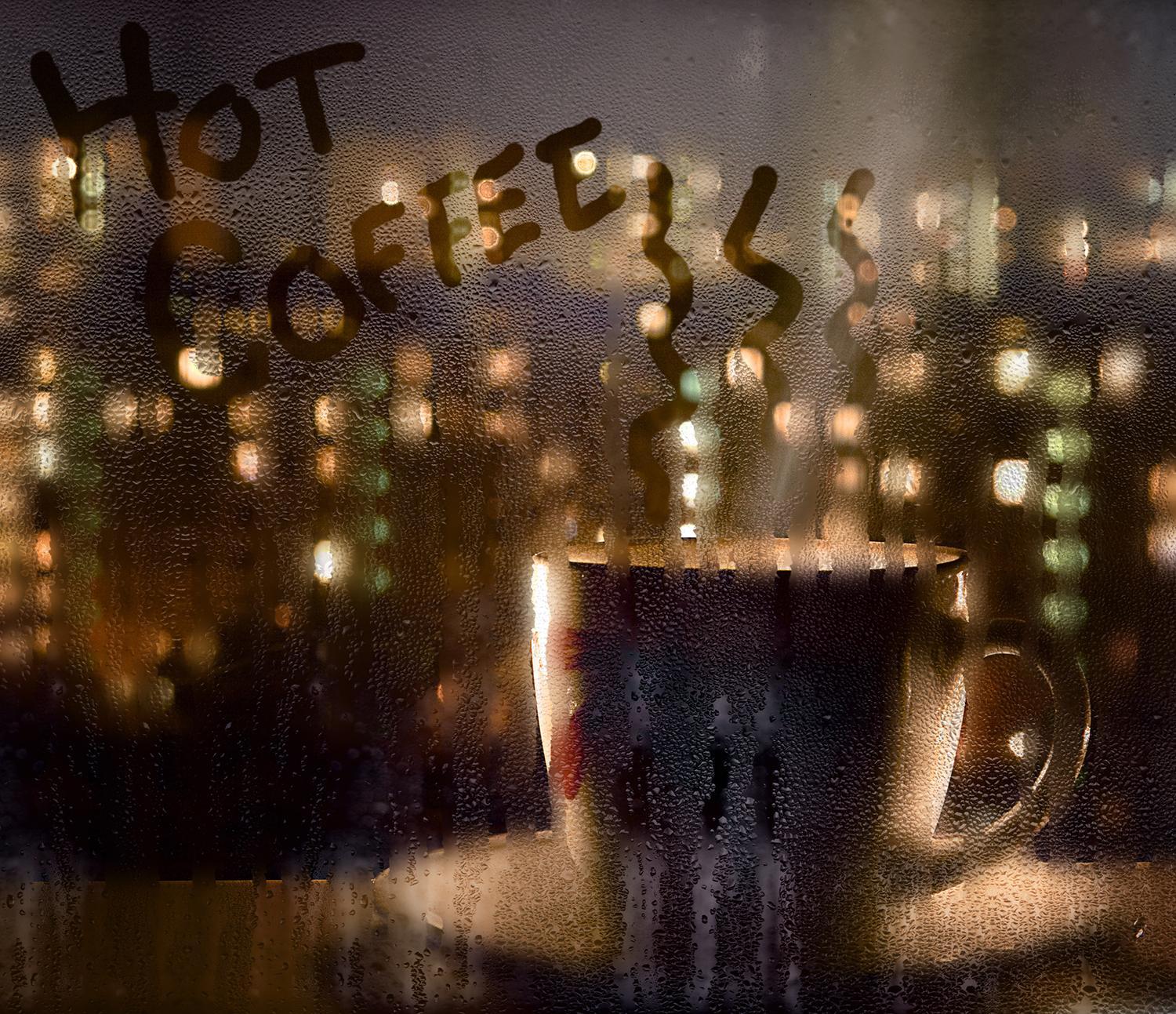Nhằm mục đích giúp các anh chị học sinh , sinh viên , giảng viên và các nhà thiết kế in ấn có hình ảnh để làm việc , bên mình mở dịch vụ mua hộ ảnh cho các anh chị nào cần hình từ shutterstock nhưng không biết cách mua trực tiếp từ trang shutterstock. Sau đây là bảng giá dịch vụ và cách thức thanh toán, nhận ảnh
PHƯƠNG THỨC GIAO DỊCH
- Bạn chat với người hỗ trợ bên mình ở cuối trang và gửi mã số ảnh của shutterstock cho bên mình
- Sau đó bên mình sẽ tiến hành mua giúp cho bạn và upload nó lên các server như Mediafire.com hoặc Mega.com và gửi link down cho bạn qua chatbox hoặc qua email
HÌNH THỨC THANH TOÁN
- Thanh toán bằng card điện thoại của Mobi, Vina hoặc Viettel : Bạn gửi cho bên mình mã số thẻ cào và số Seri in trên thẻ cào vào hộp chat hoặc theo email ở cuối trang này
- Chuyển khoản qua ngân hàng : Chủ tài khoản TRẦN THIỆN MINH / Số tài khoản : 191702339 / Ngân hàng ACB
- Lưu ý: Bên hinh365 sẽ chịu chi phí chuyển tiền dùm bạn nếu bạn chuyển qua ngân hàng
THỜI GIAN NHẬN ẢNH
Trong giờ hành chính (8h sáng 11h30′ trưa . Chiều từ 13h đến 17h chiều) :
- Thời gian khoảng 5′ là bạn có ảnh đối với bạn nào mua dưới 10 ảnh/1 lần
- Thời gian khoảng 15-20′ đối với bạn nào mua 20-50 ảnh/ 1 lần
- Thời gian khoảng 30′ – 60′ đối với bạn nào mua từ 100 ảnh trở lên/1 lần
Ngoài giờ hành chính : Sẽ xử lý và gửi ảnh cho bạn trước 22h đêm
Giá bán lẻ
Lưu ý: Bạn có thể mua theo số lẻ tùy ý, nếu bạn còn thừa tiền, tiền còn thừa sẽ được chúng tôi để dành cho bạn cho lần mua tiếp theo, bạn chỉ cần báo cho chúng tôi biết: số Fone & Email của bạn là được
- Giá 8.000 đ/1 ảnh (thanh toán qua chuyển khoản)
- Giá 10.000 đ/1 ảnh (thanh toán qua thẻ cào điện thoại)
- Mua 2 tấm trở lên, giá chỉ còn 5.000 đ/1 tấm
Giá mua nhiều theo gói
- Giá 125.000 đ/25 ảnh
- Giá 450.000 đ/100 ảnh
- Giá 850.000 đ/200 ảnh
- Giá 2.080.000 đ/500 ảnh (giá 4.100đ/1 tấm)
- Giá 3.500.000 đ/1000 ảnh (giá 3.500đ/1 tấm)
- 150.000 đ/1 file TIFF (mua 5 tặng 1)
- 180.000 đ/1 VideoClip (mua 5 tặng 1)
LIÊN HỆ
- Email: lienhe@hinh365.com
- Và qua Chatbox ở cuối trang
Anh chị nào là contributor, liên hệ bên mình qua email lienhe@hinh365.com để gia nhập Team Group của bên mình, với nhiều ý tưởng và chính sách giá cực kỳ đặc biệt giữa Subscribe và OnDemand , và được trao đổi thảo luận cùng group các chiến lược phát triển.